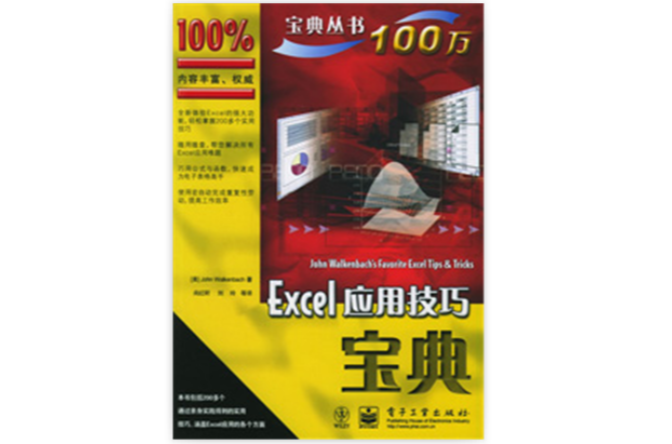新功能
1.統一的選項按鈕
首先我們從打開工具列開始,在過去的版本中,Excel提供了許多的對話框來設定不同的選項。在Excel2007版中,大部分的選項都被統一到一個對話框中。點擊左上角的"Office按鈕",選擇彈出選單底端的Excel選項
2.右下角頁面布局
在Excel可以選擇各種各樣的視圖方式來看自己所編輯的工作表,在Excel2007中提供了一種新的視圖方式,就是頁面布局方式,中間的按鈕就是頁面布局按鈕。這種視圖方式可以輕鬆的添加頁眉和頁腳,它與標準和列印預覽模式不同,在這種視圖下還可以對工作表進行編輯。

3.輕鬆改變工作表格式
只用單擊就可以輕鬆改變格式。如果一列中的每一個單元格都有相同的公式,改變其中一個公式,則其餘的單元格公式也會自動改變。
4.表格主題和樣式的變化
以前的版本中設定表格總是給我們很死板、單一的感覺,在Excel2007中對表格主題和樣式的設定有了更多的變化,使我們在視覺和感覺上受到了很大的撞擊。或許你初次使用會覺得有點迷糊,但是用久了你就會感覺得此項新功能的魅力所在。
可通過"開始"選項卡"樣式"組中"單元格樣式"命令設定不同單元格的樣式。也可通過"頁面布局"選項卡"主題"組中的"主題"命令對整個工作表的主題進行修改。
5.更加美觀的圖表
Excel2007關於圖表改進最大的就是更加美觀了,在工作之餘也為我們帶來了一些視覺上的變化,但惟一有所遺憾的是沒有新的圖表類型。
6.自動添加表格欄位標題
在進行表格數據的輸入時,只要在表格右側的空白單元格里輸入數據,Excel 2007 將會為你新添加欄位標題,並自動辨別和套用適當的名稱與格式。
比如:在工作表中已經填寫了“一月”的數據,再在工作表右側空白處繼續輸入其他的數據時,通過默認的自動填充或自定義列表的功能特性,Excel 2007 立即貼心地為你添寫新欄位“二月”的標題文字與格式設定。你只需專注後續重要數據的輸入,而不必花費任何心思在表格的格式設定與外觀的操作上。
7.SmartArt功能
Excel2007的SmartArt是由舊版的"資料庫圖表"為藍圖重新打造的強大新功能,有了此功能,在做報告和簡報時將不用再為畫一堆的示意圖所困擾,SmartArt可將複雜的互動式圖表新增至你的檔案中。在選定一個SmartArt圖形後,能快速的增加陰影、映像、發光以及其它特殊的效果。
8.增強的條件格式命令
條件格式是基於一系列數值而產生作用的,它能使你高亮某個數值,以便於它變得更加醒目。比如說,條件格式可以設定為當出現負值時背景色為紅色。這樣就可以輕鬆地找到結果為負的數值。Excel2007還提供了一些新的數據可視化功能,包括:數據條、色階和圖示集等。
9.公式記憶式鍵入
在Excel2007中鍵入公式不再那么麻煩,因為有了公式記憶式鍵入功能。當你開始輸入公式時,Excel會呈現出一段連續的,並與你所輸入字母相匹配的下拉式列表,若你用滑鼠點擊某個匹配公式,旁邊會出現對該公式的描述。
套用技巧
全新體驗ExceI的強大功能,輕鬆掌握200多個實用技巧;隨用隨查,幫您解決所有ExceI套用難題;巧用公式與函式,快速成為電子表格高手;使用宏自動完成重複性勞動,提高工作效率。 本書作者John Walkenbach在美國被譽為Mr.Spreadsheet,是最權威的電子表格專家。在本書中,他為我們提供了200多個通過多年親身實踐總結的寶貴技巧,讓讀者能夠最大限度地利用Excel這種功能最為強大、普及率最高的電子表格應用程式。這些技巧涉及到了使用Excel的各個方面,包括處理函式的參數、創建“不可能創建的”圖表、調整數據透視表、在工作表之間複製列印設定、設定“自動”工具列、使用用戶表單,等等。除了這些常見方面外,還討論了一些更高級的功能,例如,創建動態的圖表數據、使用“分析工具庫”載入宏、對三列以上的數據進行排序、在工作表上附加工具列、套用自定義函式等。 無論是剛開始接觸Excel的初級用戶(需要了解有關電子表格的基本概念),還是已經具備一定經驗的中級用戶,都能從本書中找到有用的信息和技巧,使自己的Excel套用水平提高到一個新的台階。
控制長度
你能想像當你在該輸入四位數的單元格中卻填入了一個兩位數,或者在該輸入文字的單元格中你卻輸入了數字的時候,Excel就能自動判斷、即時分析並彈出警告,那該多好啊!要實現這一功能,對Excel來說,也並不難。
例如我們將游標定位到一個登記“年份”的單元格中,為了輸入的統一和計算的方便,我們希望“年份”都用一個四位數來表示。所以,我們可以單擊“數據”選單的“有效性”選項。在“設定”卡片“有效性條件”的“允許”下拉選單中選擇“文本長度”。然後在“數據”下拉選單中選擇“等於”,且“長度”為“4”。同時,我們再來到“出錯警告”卡片中,將“輸入無效數據時顯示的出錯警告”設為“停止”,並在“標題”和“錯誤信息”欄中分別填入“輸入文本非法!”和“請輸入四位數年份。”字樣。
很顯然,當如果有人在該單元格中輸入的不是一個四位數時,Excel就會彈出示的警告對話框,告訴你出錯原因,並直到你輸入了正確“樣式”的數值後方可繼續錄入。神奇吧?其實,在Excel的“數據有效性”判斷中,還有許多特殊類型的數據格式可選,比如“文本類型”啊,“序列大小”啊,“時間遠近”啊,如你有興趣,何不自作主張,自己設計一種檢測標準,讓你的Excel展示出與眾不同的光彩呢。
電子報表
中文Office 2000軟體包中提供了一個名為中文Excel 2000軟體,這是一個用於建立與使用電子報表的實用程式,也是一種資料庫軟體,用於按表格的形式來套用數據記錄。專業資料庫管理系統軟體Visual FoxPro也能建立電子報表,但中文Excel 2000卻是一個電子報表的專業軟體,也常用於處理大量的數據信息,特別適用於數字統計,而且能快速制定好表格。
數字格式
Excel 2007提供了許多內置數字格式,但如果這些格式無法滿足您的需要,您可以自定義內置數字格式以便創建自己的數字格式。
創建自定義數字格式
1.打開要創建並存儲自定義數字格式的工作簿。
2.在“開始”選項卡上,單擊“數字”旁邊的“對話框啟動器”。
3、在“分類”框中,單擊“自定義”。
4、在“類型”列表中,選擇要自定義的數字格式。
選擇的數字格式將顯示在“類型”列表上方的“類型”框中。
注釋: 在“類型”列表中選擇一種內置數字格式時,Excel 將創建該數字格式的可自定義副本。“類型”列表中的原始數字格式是不能更改或刪除的。
5、在“類型”框中,對所選的數字格式進行必要的更改。
提示 有關可進行的更改的詳細信息,請參閱本文中的查看有關自定義數字格式的準則。
注釋: 自定義數字格式存儲在創建該格式的工作簿中,在任何其他工作簿中都不可用。若要在新的工作簿中使用自定義格式,可以將當前工作簿另外儲存為 Excel 模板,並在該模板基礎上創建新工作簿。